Kompletný sprievodca povolením tmavého režimu v prehliadači Safari
Rôzne / / August 05, 2021
V poslednej dobe sme videli pomerne veľa aplikácií a webov prechádzajúcich na temnú stránku (teda nie doslova, ale vizuálne). Toto už od vekov patrí k najžiadanejším funkciám, či už ide o aplikáciu, softvér alebo iba prehliadače. V tejto súvislosti sme už kroky zdieľali Povoľte tmavý režim v prehliadači Chrome pre Android, iOS, Windows a Mac. Pretože však veľká základňa používateľov stále používa iba ekosystém Mac, zaujíma ich, ako by mohli povoliť tmavý režim v prehliadači Safari pre Mac.
Rovnakým spôsobom hľadajú používatelia zariadení iPhone aj spôsoby, ako povoliť tento tmavý režim v tomto prehliadači. O tom, či tento tmavý režim šetrí batériu, sa vedie diskusia. Čo však nie je diskutabilné, je skutočnosť, že je to pre oči určite relaxačnejšie. Šetrí vaše oči pred vyčnievajúcimi bielymi svetlami z obrazovky. O to oprávnenejší je teda dopyt po tomto režime. Z toho vyplýva, že ak hľadáte tiež povolenie tmavého režimu v prehliadači Safari, táto príručka sa vám bude hodiť. Postupujte podľa pokynov uvedených nižšie.

Kompletný sprievodca povolením tmavého režimu v prehliadači Safari
Najskôr uvedieme zoznam krokov pre systém macOS. Potom budú nasledovať kroky pre vaše zariadenie so systémom iOS. Pokiaľ ide o prvé, budeme zdieľať tri rôzne metódy. Pokiaľ ide o druhú možnosť (tj. IPhone), budú sa diskutovať o dvoch rôznych prístupoch.
Na počítačoch Mac
Existujú tri rôzne spôsoby, ako dosiahnuť to isté. Každá z nich má vlastnú sadu výhod a upozornení. Pokračujte tým, ktorý vyhovuje vašim požiadavkám.
1. spôsob: Používanie tmavej témy v systéme macOS
Ako ste už možno dostali názov z názvu, využívali by sme funkčnosť tmavého režimu v celom systéme. Ide o to, že Safari nemá možnosť natívneho tmavého režimu. Rešpektuje však temnú tému systému macOS. Mohli by sme teda zvoliť tento prístup a povoliť tak v prehliadači tmavý režim. Ak to chcete urobiť, prejdite do ponuky Apple na počítači Mac a vyberte položku System Preferences (Predvoľby systému). Potom kliknite na Všeobecné a vyberte Tmavý.

Keď celý systém prijme tmavý režim, urobí to aj prehliadač. Ale tu je háčik. Prehliadač síce prejde do tmavého režimu, ale temnú stránku si osvojila iba jeho domovská stránka a niektoré ďalšie komponenty. Väčšina bude stále v predvolenom bielom stave. V takom prípade môžete vyskúšať aj ďalšiu metódu na povolenie tmavého režimu v prehliadači Safari.
Metóda 2: Používanie režimu čítačky
Môžete tiež využiť vlastný režim čítania od spoločnosti Apple. Tento režim pre nepoznanie zredukuje všetky nepotrebné komponenty stránky a poskytne vám iba základnú časť na zaostrenie. Rovnako vám dáva možnosť zmeniť tému každej jednotlivej webovej stránky podľa vašich preferencií.
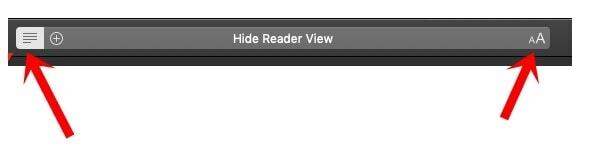
Ak chcete použiť túto funkciu, spustite požadovanú webovú stránku a ak na ľavej strane panela s adresou URL uvidíte tri vodorovné čiary, môžete na tejto stránke použiť režim čítania. Stačí kliknúť na túto ikonu alebo ikonu Aa na pravej strane panela s adresou URL. Potom dostanete tému, z ktorej si môžete vybrať.
Vyberte tmavú tému a je to. Celá táto stránka použije tmavý režim. Táto vlastnosť však trpí aj nevýhodou. Nie je podporovaná na všetkých webových stránkach. Namiesto toho uvidíte možnosť povoliť ju iba vo všetkých blogoch a článkoch všeobecne. V tomto ohľade, ak váš požadovaný web nedokáže povoliť tmavý režim v prehliadači Safari prostredníctvom režimu čítačky, mali by ste prejsť na tretiu metódu uvedenú nižšie.
Metóda 3: Prostredníctvom rozšírení
Môžete tiež použiť rozšírenia prehľadávača na povolenie tmavého režimu. Existuje pomerne veľa rozšírení, ktoré by túto prácu mohli robiť a Tmavý režim pre Safari patrí medzi tie najlepšie. Aj keď to vyžaduje, aby ste vyčerpali nejaké peniaze (1,99 dolárov), ale ak ste skutočne v tomto temnom režime, mali by ste to vyskúšať.

Stiahnite si ho teda z vyššie uvedeného stiahnutého odkazu a spustite prehliadač Safari. Potom prejdite na možnosť Predvoľby. Potom prejdite na kartu Rozšírenia a zapnite prepínač vedľa položky „Tmavý režim pre Safari“. To je všetko. S touto metódou nie sú spojené nijaké výhrady k aktivácii tmavého režimu v prehliadači Safari, okrem toho, že je to spojené s určitou cenou.
Na iPhone
Rovnako ako v prehliadači Safari pre Mac neexistoval žiadny tmavý režim, aj jeho náprotivok pre systém iOS trpí rovnakým osudom. Stále však existuje niekoľko riešení, pomocou ktorých môžete prehliadač Safari používať v tmavom režime. Pozrime sa na dve takéto vychytávky. Postupujte ďalej.
Metóda 1: Používanie tmavého režimu v celom systéme
Podobne ako tmavá téma pre macOS, aj Safari rešpektuje tmavý režim vášho iPhone. To znamená, že keď na svojom zariadení Apple použijete tmavú tému, urobí to aj prehliadač. Ale bohužiaľ tiež končí zdieľaním rovnakej nevýhody, akú mal macOS. Nepovolil by tmavý režim na celej webovej stránke, skôr by ste zmenu mohli zobraziť iba na jej domovskej stránke a v niektorých ďalších jej komponentoch.

Ak to chcete vyskúšať, prejdite na stránku Nastavenia a na váš iPhone. Potom choďte na Displej a jas a zapnite prepínač Tmavý. Ak spĺňa vaše požiadavky, dobre a dobre. V opačnom prípade si pozrite druhú metódu na povolenie tmavého režimu v prehliadači Safari.
Metóda 2: Používanie režimu čítačky
Ako sme už diskutovali, režim Čítačka dokáže orezať nepodstatné komponenty webovej stránky, okrem toho, že ponúka tmavý režim na rôznych stránkach. Ak si to chcete vyskúšať na svojich zariadeniach Apple, prejdite do prehľadávača Safari a spustite požadovanú webovú stránku. Ak potom uvidíte tri vodorovné čiary na ľavej strane adresy URL, potom tento web podporuje režim Čítačka.

Takže klepnite na ikonu Aa umiestnenú vpravo a vyberte odtiaľ tmavý motív. To je všetko. Táto webová stránka potom použije temný režim. Funguje to však iba na blogoch a weboch s článkami, ako sme už diskutovali. Napriek tomu je stále praktické riešenie.
Týmto uzatvárame príručku, ako povoliť tmavý režim v prehliadači Safari. Prediskutovali sme tri metódy pre váš Mac a dve pre vaše iOS zariadenia. Ak stále máte pochybnosti, dajte nám vedieť v sekcii komentárov nižšie. Zaokrúhľovanie, tu sú niektoré Tipy a triky pre iPhone, Tipy a triky pre PCa Tipy a triky pre Android že by ste sa tiež mali pozrieť.


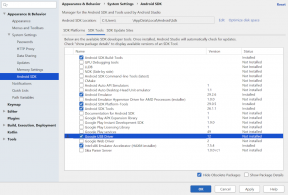
![Samsung Galaxy A7 2018 Stock Firmware - zbierky [Späť na sklade ROM]](/f/67593f987c3ff0bafa32a2c794178cd7.jpg?width=288&height=384)